Creació d'una mv amb Debian
Creació de la màquina virtual Debian 12
Nova màquina virtual
Al VirtualBox, vaig prémer New.
Vaig posar-li un nom (debian)
Vaig seleccionar el tipus d’OS: Linux → Debian (64-bit).
Configuració bàsica
Memòria RAM
Disc dur virtual
Configuració de xarxa
A Settings → Network vaig canviar l’adaptador a Bridged Adapter perquè la màquina agafi IP de la mateixa xarxa que l’amfitrió (xarxa dinàmica amb DHCP).
Afegir la ISO
A Settings → Storage vaig muntar la ISO de Debian.
També vaig triar que el disc dur virtual fos el destí de la instal·lació.
Inici de la instal·lació
Vaig prémer Start i la màquina va arrencar amb la ISO.
Instalació Debian 12
Inicia la VM → apareix el menú de la ISO.
Tria Install (o Graphical install si prefereixes interfície gràfica).
- L’instalador et preguntarà llengua; selecciona l’idioma (ex: Català / Castellà).
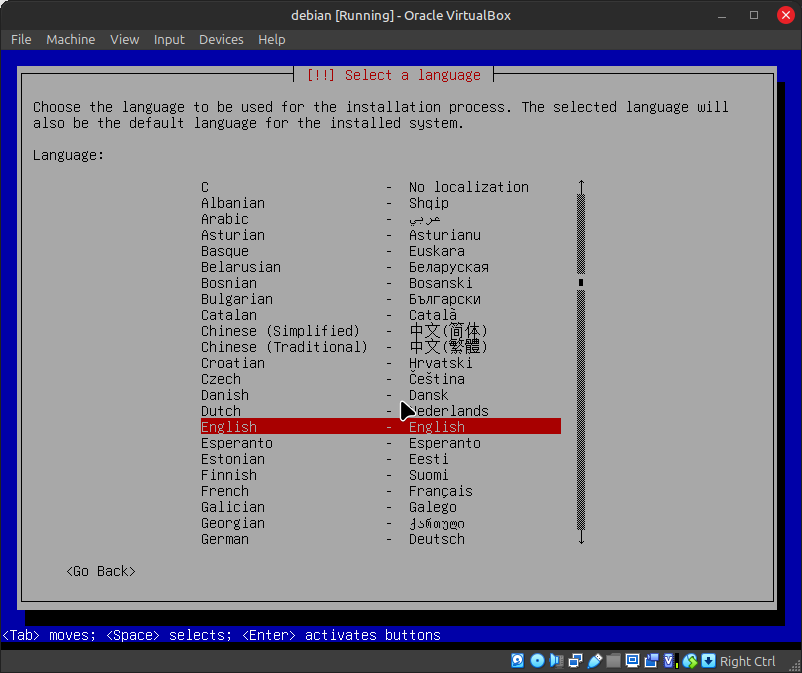
2. Selecciona keyboard layout (teclat). Tria “Spanish” si tens teclat espanyol.
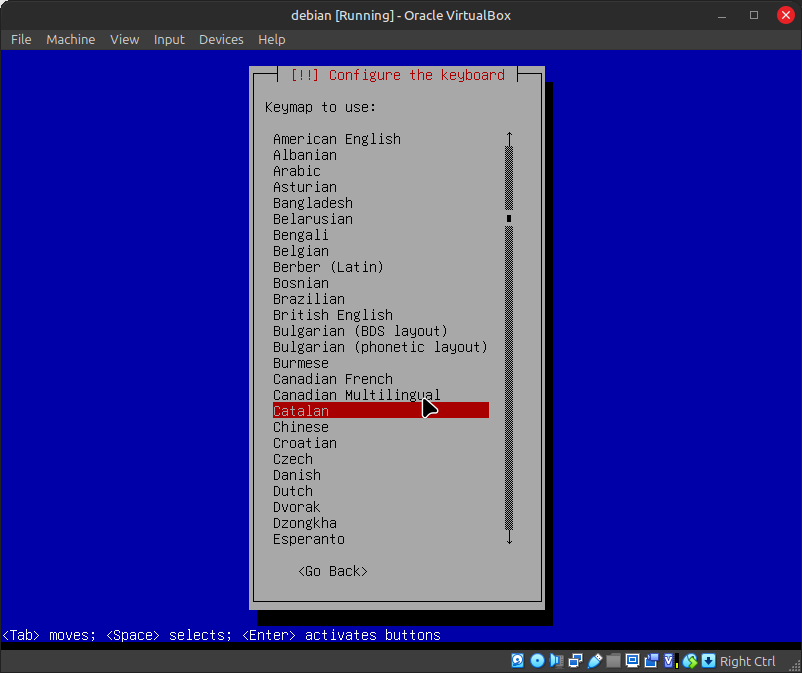
3. Escull la zona horària i la regió per ajustar el rellotge.
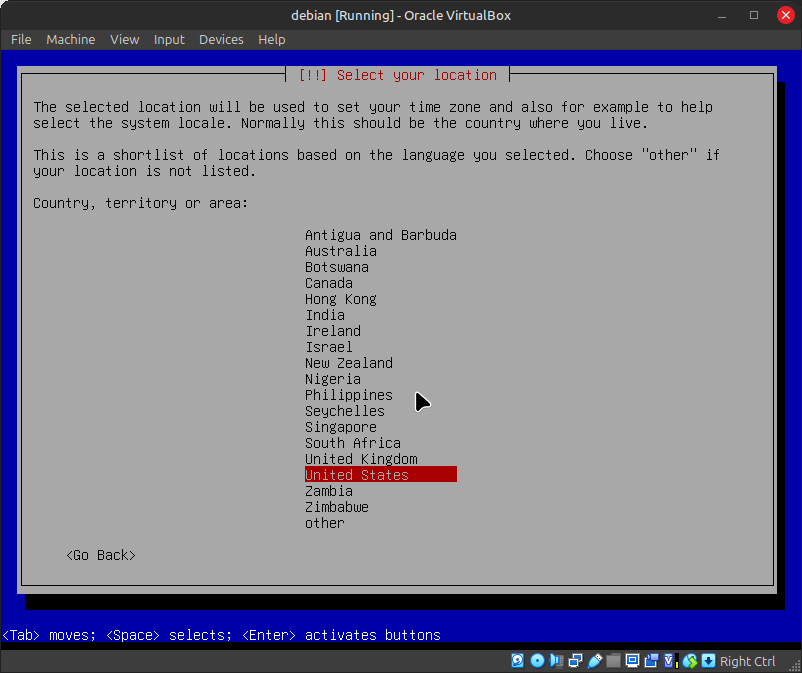
4. Introdueix hostname (nom de la màquina, ex: userdebian).
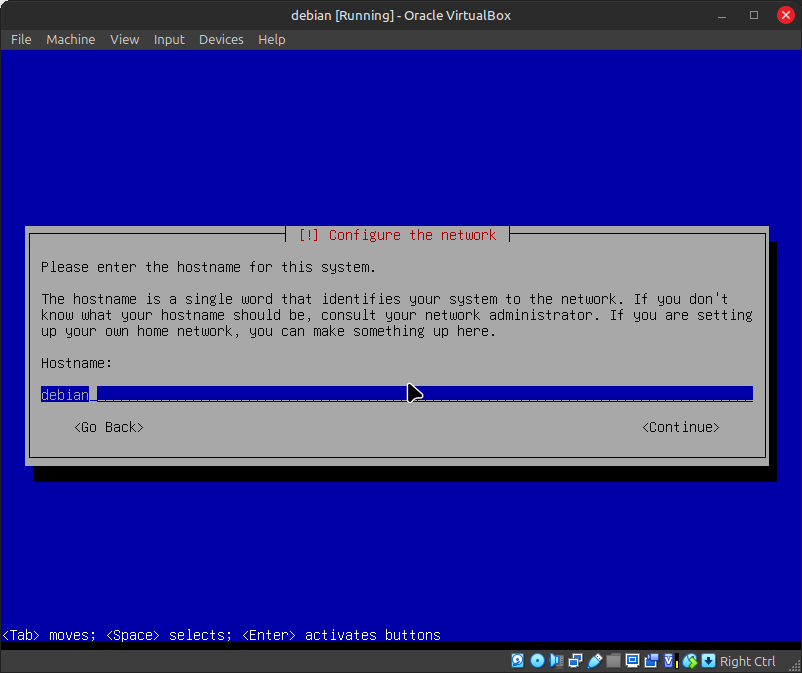
5. Root password: l’instal·lador et demanarà posar una contrasenya per root.
Si no vols root habilitat, pots deixar-lo, però recomano posar-la.
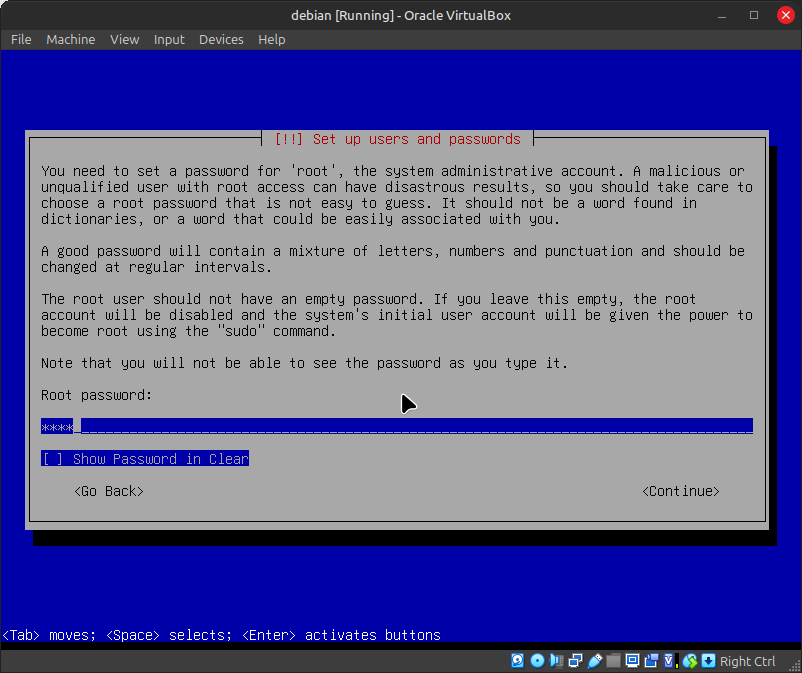
6. Create user: posa nom real i nom d’usuari
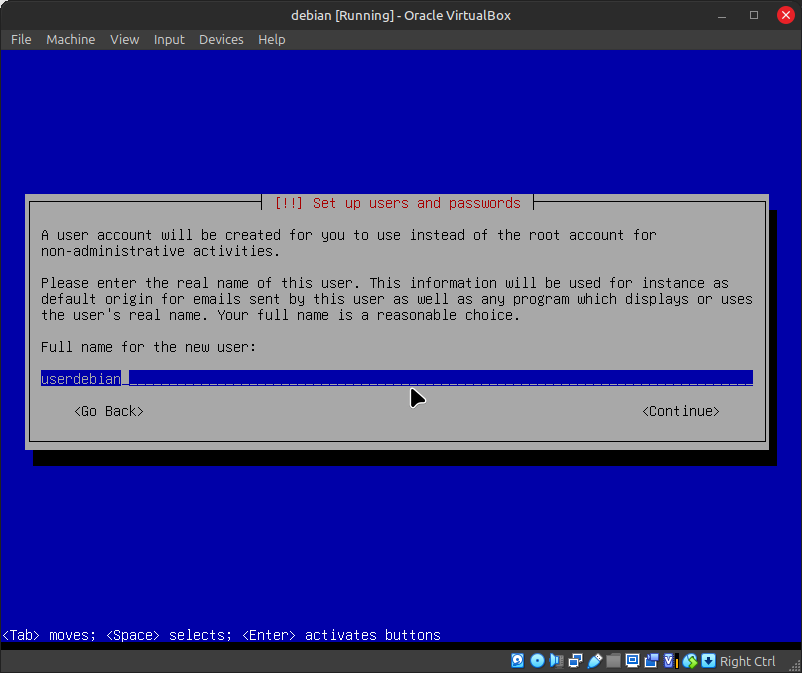
7. Posa contrasenya d’usuari i confirma. Aquest usuari serà l’administrador (li afegiràs sudo després si cal).
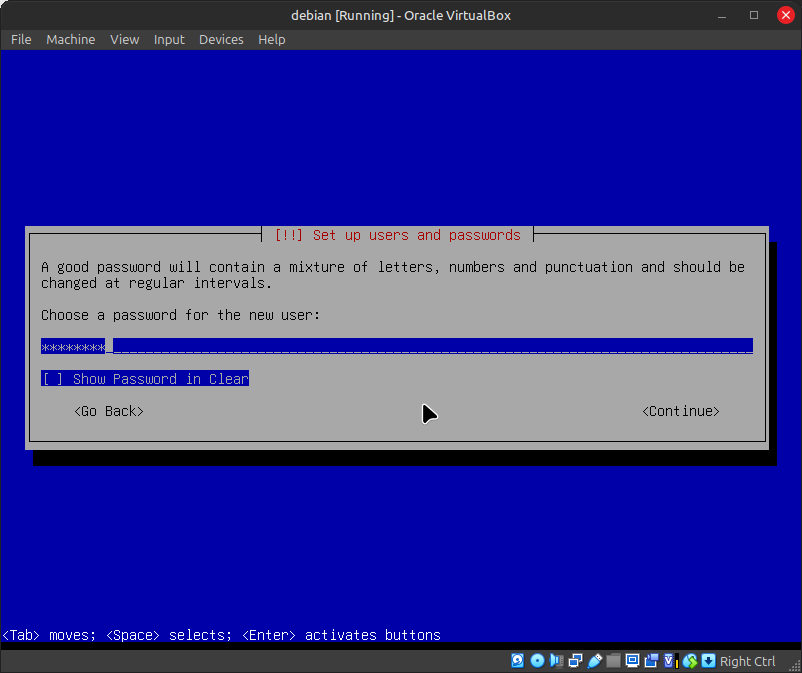
8. L’opció més simple per principiants: Guided – use entire disk. Et dóna opcions:
Guided – use entire disk→ tot en un (recomanat si no saps particionar).Guided – use entire disk and set up LVM→ útil per fer snapshots i redimensionar; recomanat si vols LVM.Guided – use entire disk and set up encrypted LVM→ si vols encriptar tot el disc (et demanarà una passphrase).Manual→ només si saps particionar.
Si tries Guided (recomanat):
Selecciona el disc virtual.
Si tries LVM, selecciona “All files in one partition” o crear /home separat si vols.
Accepta l’escriptura de canvis al disc (IMPORTANT: esborrarà el que hi hagi).
Confirma i espera que formati el disc i creï particions.
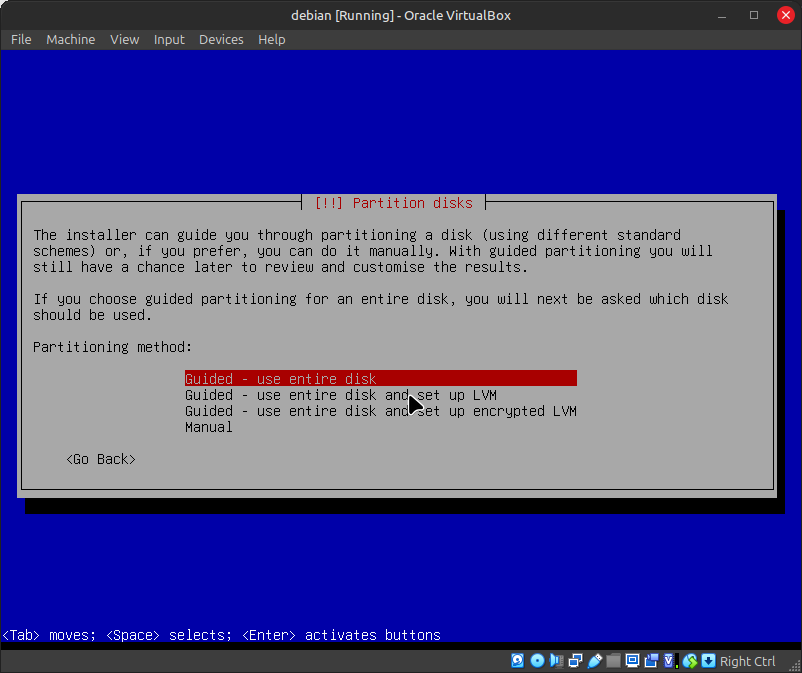
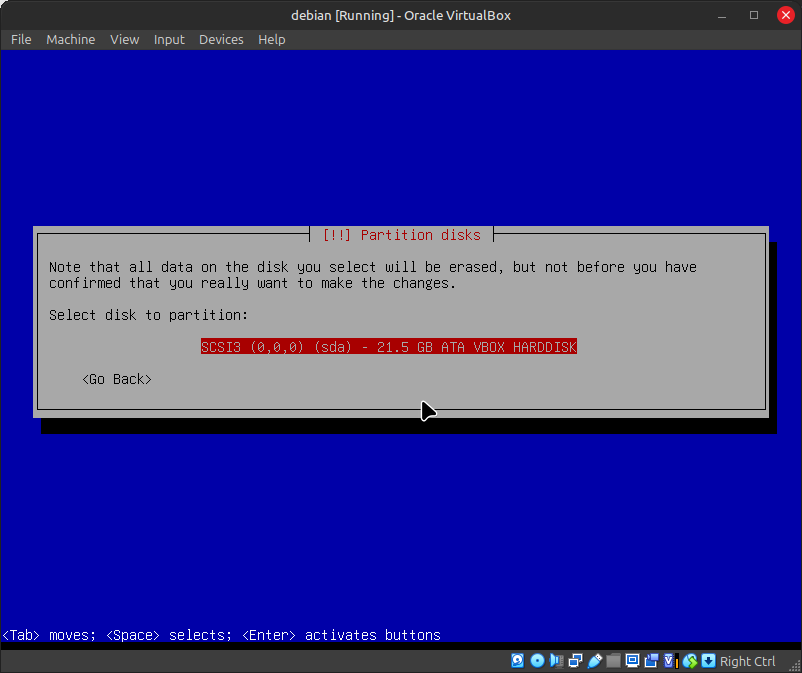
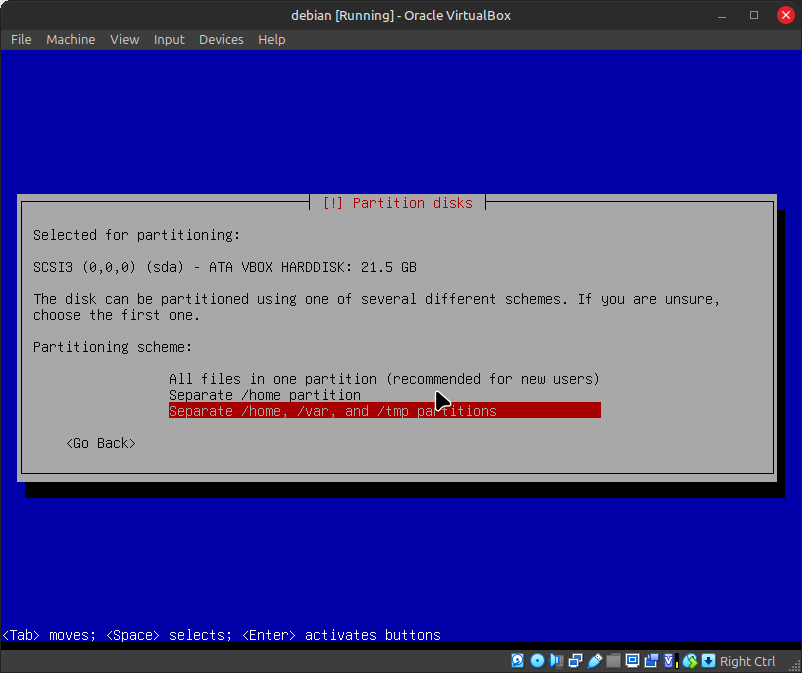
9. L’instal·lador instal·larà els paquets bàsics i preguntarà per un mirror (tria el de deb.debian.org o un mirror local).
10. Accepta usar un mirror i si vols contrib/non-free (si necessites firmware privatiu marca non-free si vols suport de wifi/virtualbox guest additions).
L’opció security updates: accepta que s’activi. Arribaràs a la pantalla Software selection:
Pots marcar: Debian desktop environment si vols GUI (GNOME, XFCE…).
Marca SSH server si vols accés remot
Pots deixar standard system utilities seleccionat (si fa falta).
Continua i deixa que s’instal·lin els paquets seleccionats.
11. L’instal·lador et preguntarà si vols instal·lar GRUB al Master Boot Record (MBR) o a la unitat d’arrencada.
Respon Yes i tria el dispositiu principal (normalment /dev/sda).
Això farà que la VM arranqui des del disc dur virtual.
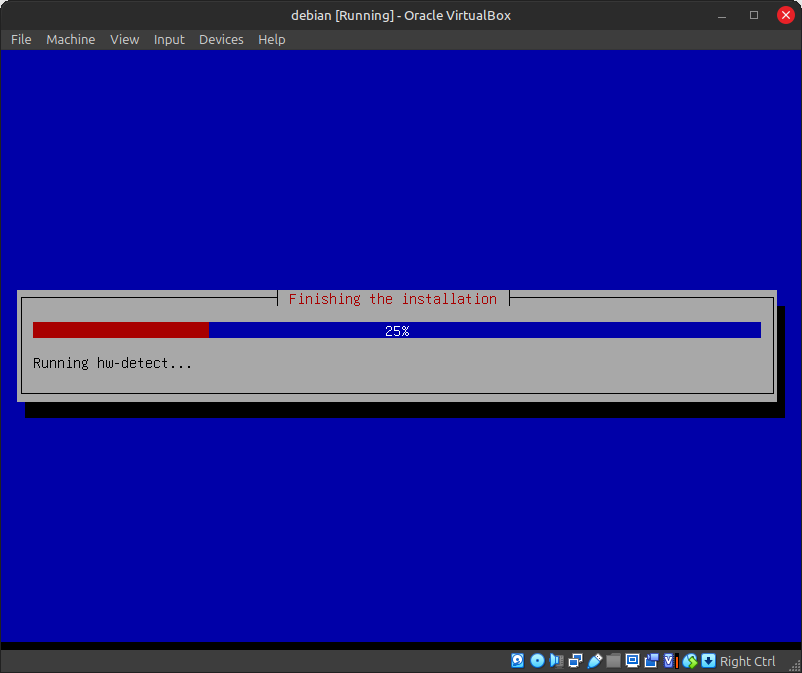
8) Finalitzar i reiniciar
Quan acabi, l’instal·lador demanarà reiniciar.
Abans de reiniciar, treu la ISO del lector (VirtualBox → Storage → eject o Devices → Optical Drives → Remove disk from virtual drive).
Reinicia la màquina.
